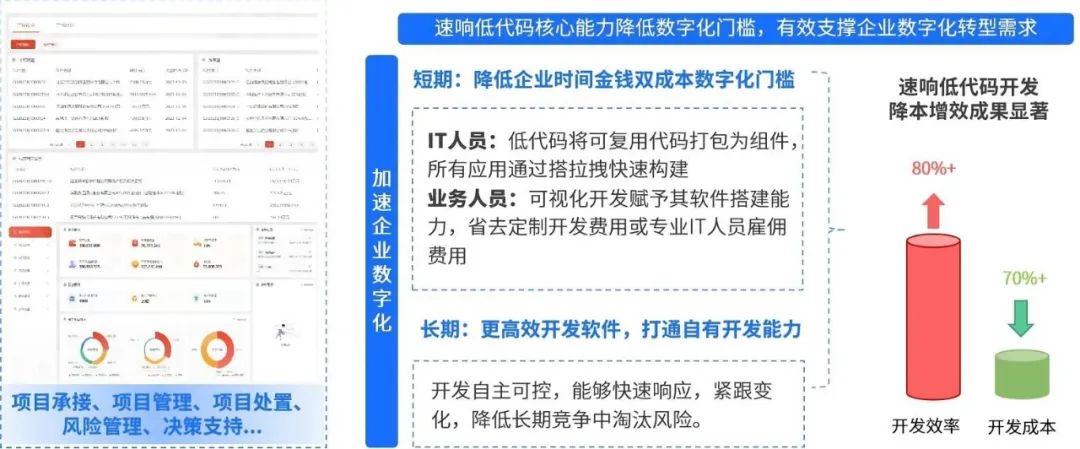文章目录
- top 命令显示信息介绍
- top 命令使用
top 命令显示信息介绍
top 命令是 Linux/Unix 系统中常用的进程监控工具,可以实时动态显示系统中各个进程的资源占用情况,包括CPU、内存等。
进入 linux 系统,直接输入 top,回车,就会显示如下所示的信息。下面详细介绍显示内容:

1、第一行:时间上的统计
top - 15:10:50 up 10 min,1 user,load average: 3.58,3.28,3.01
-
top - 15:10:50:表示当前系统的时间是15:10:50;
-
up 10 min:表示系统当前已经运行了10分钟。
-
user:表示当前登录系统的用户数为1。
-
load average: 3.58, 3.28, 3.01:系统负载信息,分别表示1分钟、5分钟和15分钟内的平均负载。负载值越高,表示系统资源被占用得越多。
一般来说,如果1分钟平均负载超过了系统逻辑 CPU 核心数,就说明系统存在性能瓶颈。
什么是平均负载:
- 平均负载就是单位时间内平均活跃的进程数,包括了正在使用 CPU 的进程、等待 CPU 和 等待 I/O 的进程。和 CPU 使用率并没有直接关系,如 I/O 密集型进程,等待 I/O 也会导致平均负载升高,但 CPU 使用率不一定高;CPU 密集型进程,使用大量 CPU 会导致平均负载升高;大量等待 CPU 的进程调度也会导致平均负载升高。
活跃进程:处于可运行状态和不可中断状态的进程:
- 可运行状态的进程是指正在使用 CPU 资源执行计算任务或者处于就绪队列中等待 CPU 调度器分配 CPU 时间片的进程,也就是 ps 命令看到的处于 R 状态(Running)的进程。
- 不可中断状态的进程是指正处于内核态关键流程中的进程,并且这些流程是不可打断的,比如正在等待 I/O 操作完成(磁盘读写、网络收发等)。在 ps 命令中看到的D状态(Uninterruptible Sleep,也称为 Disk Sleep)的进程。这些进程虽然不会占用 CPU 时间,但也会被算入平均负载计算中。
关注平均负载与 CPU 内核数来分析系统可以存在性能问题,假如平均负载为 2:
- 在单核 CPU 的系统上,意味着有一半的进程竞争不到 CPU;
- 在双核 CPU 的系统上,意味着所有的 CPU 都刚好被完全占用;
- 在多核 CPU(如 4 核)的系统上,意味着 CPU 有 50% 的空闲。
观察 1分钟、5分钟和15分钟内的平均负载。通过分析这三个时间内平均负载,可以得出系统平均负载的趋势信息;
- 如果 3 个时间段的负载值差异不大,说明系统负载平稳;且负载值都很高,说明系统负载一直很重。
- 如果 1 分钟负载很高,但 15 分钟负载相对较低,说明系统可能在最近 1 分钟存在短暂的负载高峰,可能负载还会持续增加;如果 1 分钟负载很低,但 15 分钟负载相对较高,说明之前有很大的负载,最近 1 分钟负载在减少。
2、第二行:任务统计
Tasks: 11 total, 1 running,10 sleeping,0 stopped, 0 zombie
- 11 total:表示系统中总共有 11 个进程或任务;
- 1 running:表示有1个进程正在运行,占用 CPU 资源执行计算任务;(可运行状态)
- 10 sleeping:表示有 10 个任务处于"不可中断睡眠"状态。(不可中断状态)
- 0 stopped:表示当前系统中有0个进程处于"已停止"状态;
- 0 zombie:表示僵尸进程数。僵尸进程是已经终止但父进程未对其进行资源回收的进程,这种进程不会占用系统资源,但会在进程表中保留相关信息。
3、第三行:CPU 统计
%Cpu(s): 3.4 us, 0.0 sy,0.0 ni, 96.6 id, 0.0 wa, 0.0 hi,0.0 si, 0.0 st
- 3.4 us:“us” 代表用户模式 (user mode),用户空间占用CPU的百分比。表示有 3.4% 的 CPU 时间被用户进程所占用。
- 0.0 sy:“sy” 代表系统模式 (system mode),内核空间占用CPU的百分比。表示没有 CPU 时间被内核进程所占用。
- 0.0 ni:“ni” 代表 nice 值被改变的进程占用的 CPU 时间百分比,也就是改变过优先级的进程占用 CPU 的百分比。
- 96.6 id:“id” 代表空闲 (idle),空闲 CPU 百分比。表示有 96.6% 的 CPU 时间处于空闲状态。
- 0.0 wa:“wa” 代表等待输入/输出的 CPU 时间百分比,IO 等待占用 CPU 的百分比。
- 0.0 hi:“hi” 代表硬中断 (hardware interrupt) 占用的 CPU 时间百分比。
- 0.0 si:“si” 代表软中断 (software interrupt) 占用的 CPU 时间百分比。
- 0.0 st:“st” 代表被虚拟机偷取的 CPU 时间百分比,这个指标主要针对运行在虚拟机上的系统而言。在虚拟化环境中,物理机的 CPU 资源是被分配给多个虚拟机使用的。当一个虚拟机暂时没有使用 CPU 时,可能会将这部分空闲的 CPU 时间分配给其他虚拟机使用,这个时间即为 “st” 部分;对于物理机或者没有运行在虚拟化环境中的系统来说,这个 “st” 指标通常都是 0.0,因为没有发生 CPU 时间被其他虚拟机偷走的情况。
4、第四行:内存统计
KiB Mem : 2097152 total, 757808 free,1191452 used, 147892 buff/cache
- 2097152 total:总物理内存。表示系统总共有 2097152 KiB(约2GB)的物理内存。
- 757808 free:空闲内存。表示当前系统中还有 757808 KiB 的可用内存,即空闲内存。
- 1191452 used:已用内存。表示当前系统中已经有 1191452 KiB 的内存被使用了。
- 147892 buff/cache:可用于缓存的内存。表示有 147892 KiB 的内存被用作页缓存和缓冲区。
页缓存用于缓存文件系统数据,缓冲区用于存储块设备的I/O数据。这部分内存在需要的时候可以很快地被释放回给应用程序使用。
5、第五行:swap交换分区信息统计
交换分区 (Swap) 是操作系统用来扩展内存容量的一种机制。当物理内存不足时,操作系统会将一些不常用的内存页面交换到 Swap 分区,即把一部分硬盘空间虚拟成内存使用。在内存不够的情况下,操作系统先把内存中暂时不用的数据存到硬盘的交换空间,从而解决内存容量不足的情况,为更重要的进程和数据腾出物理内存空间。
KiB Swap: 0 total, 0 free, 0 used, 905700 avail Mem
- 0 total:用于交换的总内存。表示系统中没有配置任何交换分区 (Swap) 空间;
- 0 free:空闲交换内存;
- 0 used:已用交换内存;
- 905700 avail Mem:可用物理内存。表示系统中还有 905700 KiB (约885MB) 的可用物理内存。
6、第六行:各进程状态监控
PID USER PR NI VIRT RES SHR S %CPU %MEM TIME+ COMMAND
-
PID (Process ID):进程的唯一标识符;—— 可用于定位和管理特定的进程。
-
USER:运行该进程的用户(进程所有者);—— 可用于审查用户行为和进程权限。
-
PR (Priority):表示进程的调度优先级。数值越小,优先级越高;—— 可用于调整进程的重要性和CPU使用情况。
-
NI (Nice value):nice 值用于调整进程的调度优先级。一般情况下,nice 值越小,优先级越高;—— 可用于调整进程的优先级和资源共享。
-
VIRT (Virtual Memory Size):表示进程使用的虚拟内存大小;—— 可用于评估进程的内存需求。
-
RES (Resident Size):表示进程使用的物理内存大小;—— 可用于识别内存密集型进程。
(对于 Java 进程,包括 Java 堆、方法区、线程栈等 JVM 各个内存区域的总和。JVM 堆内存参数设置只是定义了 Java 堆的最小和最大值,并不等同于 RES 值。RES 值会随着 Java 应用程序的实际内存使用情况而动态变化。) -
SHR (Shared Mem):表示进程使用的共享内存大小;—— 可用于优化内存使用。
-
S (Status):显示进程的状态,常见的状态有:R (Running) - 正在运行、S (Sleep) - 睡眠状态、D (Uninterruptible Sleep) - 不可中断的睡眠状态、Z (Zombie) - 僵尸进程、T=跟踪/停止;—— 可用于识别异常或未响应的进程。
-
%CPU:表示上次更新到现在进程使用的 CPU 时间占用百分比;—— 可用于识别CPU密集型进程。
-
%MEM:表示进程使用物理内存的占用百分比;—— 可用于识别内存密集型进程。
-
TIME+:表示进程运行使用的 CPU 时间累计,精确到百分之一秒(单位1/100秒);—— 可用于监控进程的执行时间和效率。
-
COMMAND:进程的命令名称。—— 可用于识别进程的功能和用途。
top 命令使用
1、查看所有进程
top
示例:top。显示了所有进程的情况。

2、查看指定进程的所有线程
top -H -p <pid>
- -H 选项可以切换 top 命令进入线程模式,这样它就会显示进程内的所有线程,而不是仅显示进程本身。
- 通过 -p <pid> 选项,可以指定要监控的进程 ID (PID)。
示例:top -H -p 587。显示进程 587 下的所有的线程情况。

3、排序显示
- M: 按内存使用排序
- P: 按 CPU 使用排序
- T: 按运行时间排序
- N: 按 PID 排序
示例:按 M 进行内存使用排序。

4、显示设置
- E:切换 KiB Mem、KiB Swap 统计数据的内存单位 (KiB/MiB/GiB 等)
- e:切换 VIRT、RES、SHR 内存单位 (m/g/t 等)
- x: 高亮正在排序的列
- y: 高亮运行中的进程
示例:按 E 和 e 切换内存单位。